Ostolaskun tarkastaminen ja hyväksyminen
Huom. Ostolaskujen tarkastaja- ja hyväksyjätunnuksia koskevat käyttöehdot ovat seuraavat: Kyseisille rajatuilla oikeuksilla oleville tunnuksille ei saa antaa muita sovellusoikeuksia. Pidätämme oikeuden laskuttaa normaali käyttäjätunnuksen hinnan muiden sovellusten käytöstä takautuvasti siihen päivämäärään saakka, kun kyseiset tunnukset on lisätty järjestelmään. Mikäli organisaatiossanne kyseisille tunnuksille on lisätty myös muita sovellusoikeuksia, pyydämme ottamaan välittömästi yhteyttä Yhteydenotto-lomakkeen kautta, jotta mahdollisista korvausmenettelyistä voidaan sopia.
Yleistä tietoa kierrätyksen liittyen
Oletustarkastajat ja -hyväksyjät voidaan määrittää:
Kustannuspaikan taakse: Asetukset > Yleiset > Talous > Kustannuspaikat-välilehti.
Toimipaikan taakse: Rekisterit > Toimipaikat > Oletukset-välilehti.
Toimittajan taakse: Rekisterit > Asiakkaat > Oletukset-välilehti.
Kierron asetukset määritellään (Asetukset > Sovellukset > Talous > Ostolasku > Asetukset > Kierto-välilehti)
Mikäli kierrossa olevalle Tarkastettava-tilaiselle ostolaskulle poimitaan laskutusjonosta laskurivejä, kopioidaan ostolaskun tarkastajat ja hyväksyjät uusille riveille. Hyväksyttävä-tilaiselle ostolaskulle poimitaan hyväksyjät.
Mikäli tarkastajaksi tai hyväksyjäksi valitun henkilön tunnus muutetaan ei-aktiiviseksi kierron aikana Ei-aktiiviset ja poistetut henkilötkin näkyvät valittuina tarkastajina tai hyväksyjinä, lisättynä punaisella Ei aktiivinen -merkinnällä.
Tehokäyttäjä tai käyttäjätasoiselle tarkastajalle ja/tai hyväksyjälle, jolla ei ole ostoreskontra-oikeutta, voidaan antaa oikeus tilin, kustannuspaikan ja työnumeron muokkaamiseen laskun kierron yhteydessä.
Oikeus annetaan Henkilöstörekisterin Oikeudet-välilehdellä laittamalla aktiiviseksi Talous-sovelluksen alla oleva Ostoreskontra-Tili, Kp, työnumero muutosoikeus kierrätyksen aikana -valinta.
Kun ostolaskua ollaan laittamassa kiertoon, tarkistamassa tai muuttamassa hyväksytyksi, tarkistetaan ostolaskun kierron asetuksissa pakolliseksi ja varoittavaksi määritellyt kentät.
Ostolaskun hyväksyminen ei ole mahdollista, mikäli kirjauspäivä on lukitulla kaudella ja ostolaskulla ei ole tositenumeroa. Mikäli ostolasku on jo kerran hyväksytty ja se on saanut tositenumeron, tämän jälkeen lasku on mahdollista kierrättää ja hyväksyä uudelleen, vaikka kausi on lukittu (kirjauspäivää ei voi muuttaa).
Koko ostolaskun hyväksyminen ja tarkastaminen
Koko ostolaskun voi tarkastaa tai hyväksyä laskun muokkaustilassa napsauttamalla laskun ylälaidassa olevaa Tarkasta-painiketta tai Hyväksy-painiketta, jolloin aukeaa Kommentointi-ikkuna.
Painikkeet tulevat näkyviin vain, mikäli käyttäjällä on tarkastus- tai hyväksyntäoikeus eikä hän ole vielä tarkastanut tai hyväksynyt kyseistä laskua.
Kommentointi-ikkunaan voi syöttää kommentin tekstikenttään. Kommentointi ei ole pakollista, ellei kyseistä kenttää ole määritelty pakolliseksi kentäksi hyväksynnän/tarkastuksen yhteydessä.
Aseta maksukieltoon hyväksynnän yhteydessä -valinta lisää hyväksynnän yhteydessä "Estä maksuun lähetys" valinnan ostolaskulle. Valintaa voidaan hyödyntää silloin kun lasku halutaan viedä jo kirjanpitoon, mutta sitä ei saa syystä tai toisesta vielä maksaa.
Valinta on näkyvissä silloin kun hyväksyntä tehdään pikakierrätysnäkymässä.
Tarkastus tai hyväksyntä tehdään napsauttamalla Tallenna-painiketta .
Ostolaskun hyväksyjällä on oletuksena oikeus hyväksyä ostolasku ennen kuin se on tarkastettu. Tarkastamatonta ostolaskua ei kuitenkaan nosteta hyväksyjän työjonoon (tehtävälistalle) ennen kuin se on tarkastettu, mutta hyväksyjä voi etsiä ostolaskun itse reskontrasta. Hyväksyjää varoitetaan hyväksynnän yhteydessä, jos ostolaskua ei ole vielä tarkastettu.
Ostolaskun tarkastaminen voidaan asettaa pakolliseksi kierron asetuksissa kohdassa "Pakolliset tiedot, tarkistukset ja toiminnot".
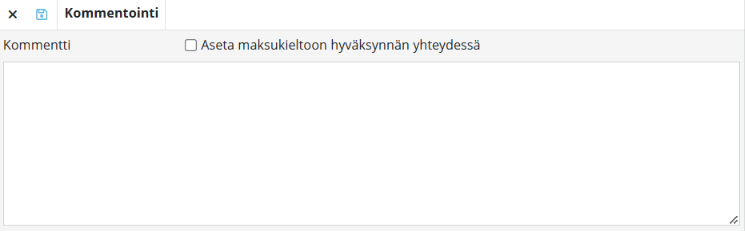
Tarkastamisen ja hyväksymisen voi tehdä myös pikakierrätyksenä Etsi-näkymästä napsauttamalla Kierto-linkkiä.
Tarkasta- ja Hyväksy-painikkeiden takana on tarkistus siitä, onko ostolaskun tietoja muutettu.
Jos muutoksia on, kysytään halutaanko tallentaa muutokset.
Asetuksissa (Asetukset > Sovellukset > Talous > Ostolasku > Asetukset) Kierto-välilehdellä voidaan määritellä mitkä kentät ovat hyväksyttäessä pakollisia ja mitkä varoittavia.
Katso myös tarkastajan ja hyväksyjän lisääminen ohjeista Ostolaskun siirtäminen kiertoon.
Ostolaskun kierron asetuksissa Viestit-kohdassa voidaan määritellä milloin tieto kierrossa olevista erääntyvistä ja myöhässä olevista laskuista nousee tehtävälistalle ja milloin niistä lähetetään sähköposti ja kenelle se lähetetään (Kaikki/Tarkastajat/Hyväksyjät). Lisäksi ostolaskun asetuksissa Perustiedot-välilehdellä Tehtävälista, sähköpostiosoitteet -kohtaan voidaan määritellä osoitteita, johon lähetetään myös tieto kiertoon tai hyväksyttäväksi tulleista laskuista.
Pikakierrätys-näkymä
Ostolaskun Etsi-näkymässä on pikakierrätys.
Kun ostolasku on Kierto- tai Tarkastettu-tilassa, tilateksti muuttuu linkiksi.
Linkkiä napsauttamalla avautuu ostolaskun kierrätysikkuna, josta ostolaskun voi nopeasti tarkastaa ja hyväksyä.

Pikakierrätysikkunassa on mahdollista tehdä hyväksyminen napsauttamalla Hyväksy-painiketta.
Pikakierrätysnäkymän kautta tarkastettaessa tarkastetaan kaikki rivit, joissa henkilö on tarkastajana.
! -merkistä ostolaskun voi asettaa Lisäselvitys-tilaan. Lisäselvitykseen yhteydessä kierron voi asettaa alkamaan alusta, jolloin kaikkien ostolaskun jo tarkastaneiden henkilöiden tulee tarkastaa ostolasku uudelleen.
Kun toiminto on tehty, näkyy henkilön nimi vihreällä värillä ja vastaavasti, mikäli toimintoa ei ole vielä tehty, näkyy henkilön nimi punaisella värillä.
Ostolaskun kierron asetuksissa voidaan määritellä näkyykö ostolaskun Sisäistä tietoa -kenttään kirjoitettu tieto myös pikakierrätysnäkymässä.
Kun nollasummainen ostolasku hyväksytään, niin sen tilaksi tulee suoraan Maksettu.
Lite-näkymä
Ostolaskulla on ns. lite-näkymä, joka tulee käyttöön silloin, kun käyttöoikeustasona on käyttäjä tai tehokäyttäjä, käyttäjälle ei ole valittu ostoreskontraoikeutta ja käyttäjällä on ostolaskujen tarkastus- tai hyväksymisoikeus.
Talouden alisovelluspainikkeet ovat piilotettuina ja tehtävälistalla näkyvät vain henkilölle kuuluvat kierrossa olevat laskut, mikäli käyttäjällä ei ole muita oikeuksia talouteen.
Tehtävälistaa napsauttamalla avautuu ostolaskujen etsi-näkymä, jossa käyttäjä voi ainoastaan selailla ja tarkastaa tai hyväksyä itselleen kuuluvia kierrossa olevia ostolaskuja.
Hyväksyminen on lite-moodissa mahdollista vain pikahyväksyntäikkunan kautta.
Ostolaskua ei voi avata muokkausnäkymään.
Jos käyttäjällä on käytössään jokin muu talouden sovellus kuin ostolaskut sekä ostolaskujen tarkastus- tai hyväksymisoikeus, näkyy alisovellusvalikossa ostolaskujen Etsi-näkymäpainike, josta käyttäjä pääsee selailemaan omia kierrossa olevia laskujaan. Muutoin toiminta on yllä kuvatun kaltainen.
Talouden tehtävälistalla näkyy peruskäyttäjän oikeustasolla ainoastaan käyttäjän kierrossa olevat laskut.
Käyttäjälle voidaan antaa myös Ostoreskontra-Tarkastettujen katseluoikeus, jolloin käyttäjä pääsee tarkastelemaan laskuja joissa on ollut itse tarkastajana tai hyväksyjänä.
Käytössä vain, kun käyttäjälle ei ole Ostoreskontra-oikeutta, mutta käyttäjä on tarkastaja tai hyväksyjä.
Huom, ylläpitäjä-tasosta ylöspäin ostoreskontra oikeus on aina, muutos koskee siis vain Käyttäjä- ja Tehokäyttäjä-tasoja.
Ostolaskujen Etsi-näkymässä näkee ainoastaan henkilökohtaiset ja Tila-valikossa "Kierto"-tilan, jossa mahdollisuus valita Tarkastetut tai Hyväksytyt.
Rivikohtainen kierrätys
Laskurivin alussa Kierrätys-sarakkeessa on yksi kierrätyksestä kertova merkki, jonka väri kertoo kierrätyksen eri vaiheista:
Kierrätyksessä, mutta ei vielä tarkastettu:
Tarkastettu, mutta ei vielä hyväksytty: .
Hyväksytty:.
Tarkastaessa tai hyväksyessä riviä napsauttamalla rivin alussa olevaa kierrätysmerkkiä (kts. merkkiä vastaava väri yllä) ohjelma kysyy varmistuksena tarkastetaanko kyseinen rivi, kaikki rivit vai peruutetaanko tarkastus.
Tarkastaja voi lisätä ja poistaa tarkastajia sekä muuttaa kustannuspaikkaa ja/tai työnumeroa tarkastettavalle ostolaskulle.
Rivin alussa oleva painike on näkyvissä vain, jos kyseinen laskurivi on kierrossa.
Mikäli laskuriville on määritetty tarkastaja, tulee tarkastus tehdä ennen hyväksyntää.
Rivikohtaisessa tarkastajien ja hyväksyjien lisäyksessä tarkistetaan onko henkilöllä oikeudet tarkastaa tai hyväksyä ostolaskuja.
Poimintaikkunaan haetaan vain sellaiset henkilöt, joilla on oikeus.
Mikäli kustannuspaikkoja tai oletustarkastajia tai -hyväksyjiä muokataan laskuriveiltä, siirrytään käyttämään rivikohtaista kierrätystä.
Prioriteetti tarkastajien ja hyväksyjien valinnassa menee seuraavasti:
Toimittaja
Toimittajan kustannuspaikka
Toimipiste
Mikäli toimipisteenkään takana ei ole valittuna oletuksia, täytyy oletukset valita laskulla.
Mikäli organisaatiolla on vain yksi henkilö, jolla on tarkastus- ja/tai hyväksymisoikeus, valitaan hänet suoraan ostolaskun tarkastajaksi/hyväksyjäksi.
Ostolaskun tarkastaminen rivikohtaisesti
Jotta rivikohtainen kierrätys on mahdollista kierron asetuksissa tulee olla Rivikohtainen kierrätys käytössä -valinta aktiivisena.
Laskurivien alussa on Kierrätys-painike, jota napsauttamalla aukeaa Kierrätys - Tarkasta -ikkuna.
Painike on näkyvissä vain, jos kyseinen lasku on kierrossa.
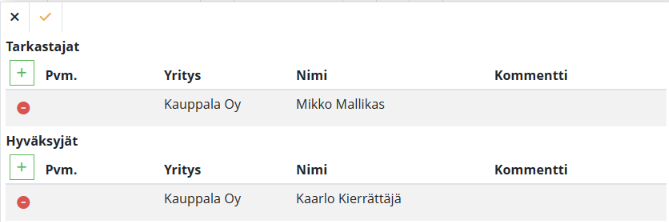
Tarkastus tehdään napsauttamalla Tarkasta-painiketta.
Tarkastaja voi lisätä ja poistaa tarkastajia sekä muuttaa kustannuspaikkaa ja/tai projektia tarkastettavalle ostolaskulle.
Asetuksissa (Asetukset > Sovellukset > Talous > Ostolasku > Asetukset) Kierto-välilehdellä voidaan määritellä mitkä kentät ovat tarkastuksessa pakollisia ja mitkä varoittavia.
Ohjelma kysyy varmistuksena tarkastetaanko kyseinen rivi, kaikki rivit vai peruutetaanko tarkastus.
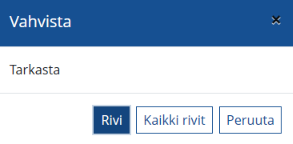
Mikäli ostolaskulla päivitetään kustannuspaikkaa kaikille riveille kerralla ja kustannuspaikkojen tarkastaja- ja hyväksyjätiedot ovat samat, ei esitetä varmistuskysymystä.
Ostolaskun hyväksyminen rivikohtaisesti
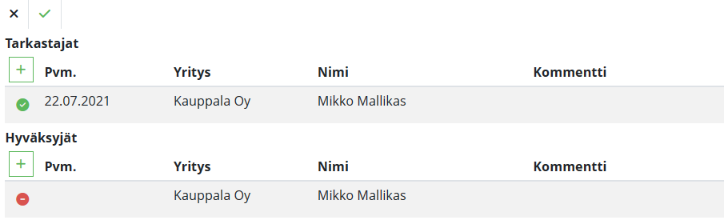
Hyväksyminen tehdään napsauttamalla laskurivin alussa olevaa Tarkastettu-painiketta, jolloin aukeaa Kierrätys - Hyväksy -ikkuna.
Hyväksyminen tehdään napsauttamalla Hyväksy-painiketta.
Ohjelma kysyy varmistuksena hyväksytäänkö kyseinen rivi, kaikki rivit vai peruutetaanko hyväksyminen.
Ostolaskun kierron asetuksissa voidaan määritellä kuinka monen henkilön tulee tarkistaa ja hyväksyä lasku. Mikäli määritellään, ettei hy
Hyväksyjä voi hyväksyä laskun, vaikka sitä ei vielä olisi tarkastettukaan.
Tämä toimii silloin, kun kierron asetuksissa (Asetukset > Sovellukset > Talous > Ostolasku > Asetukset > Kierto-välilehti > Monenko henkilön tarkastus vaaditaan kierron edistämiseen) on määritelty, ettei tarkastajia vaadita (tarkastuksen Vähintään-kohtaan laitetaan 0 kpl ja 0 %).
